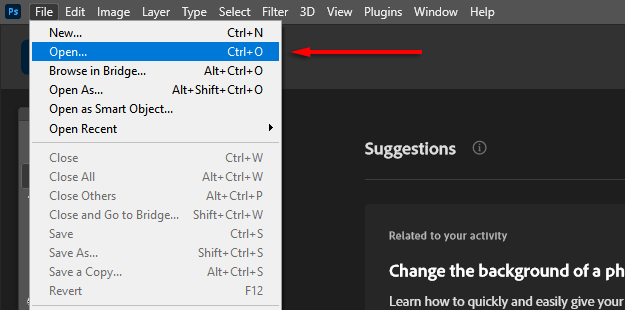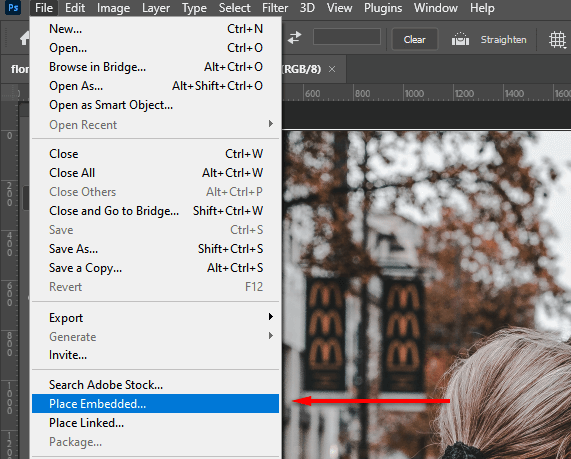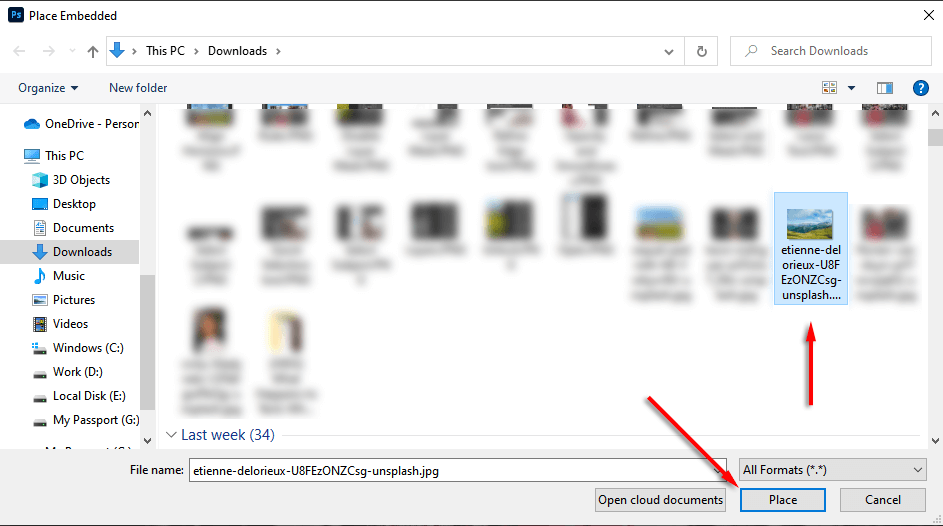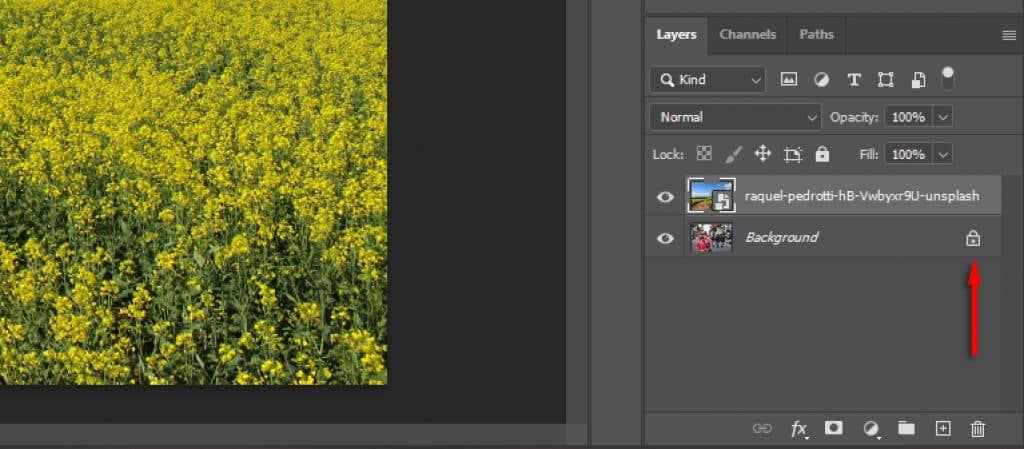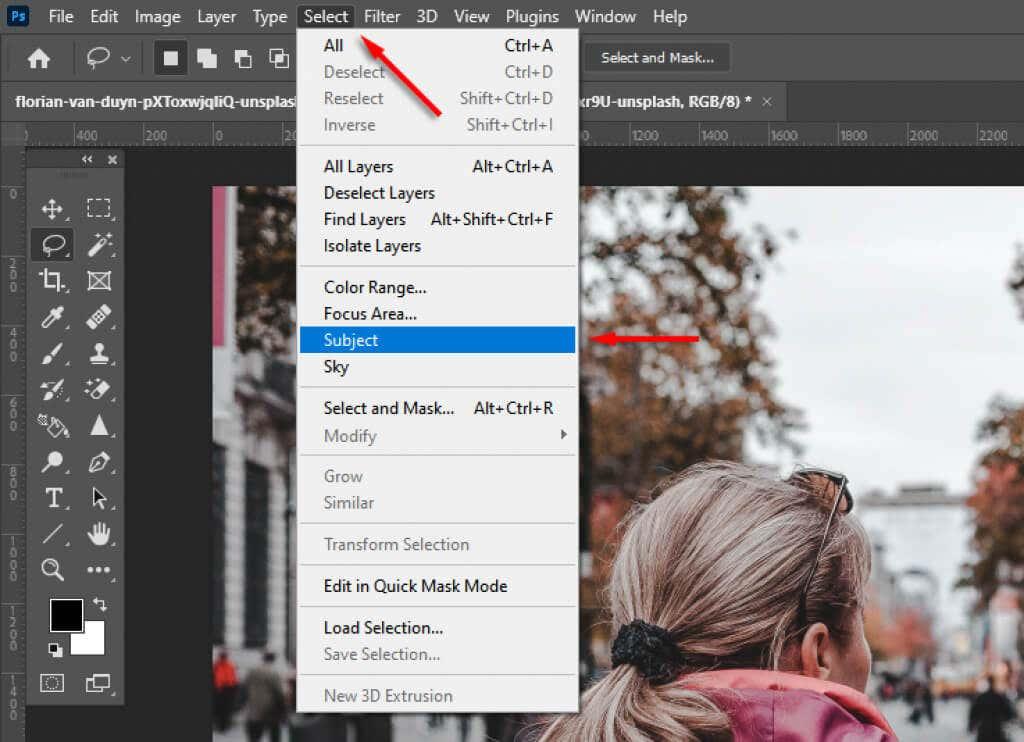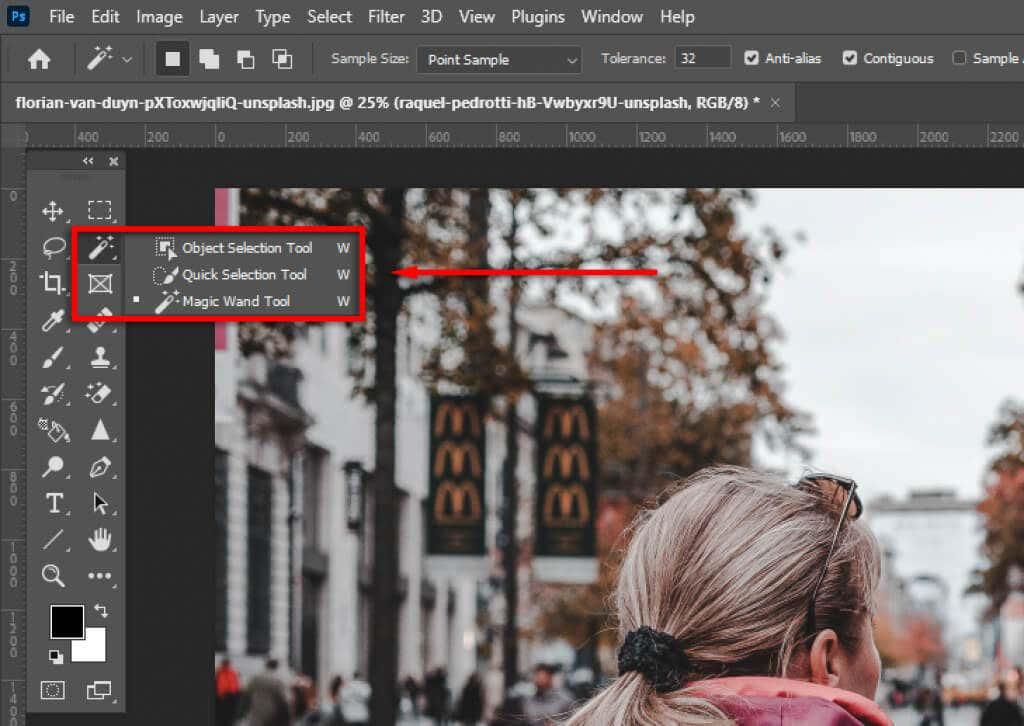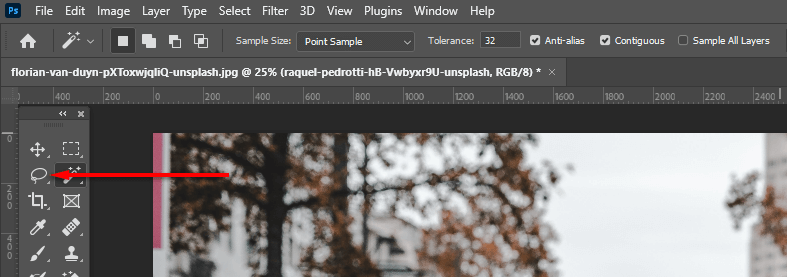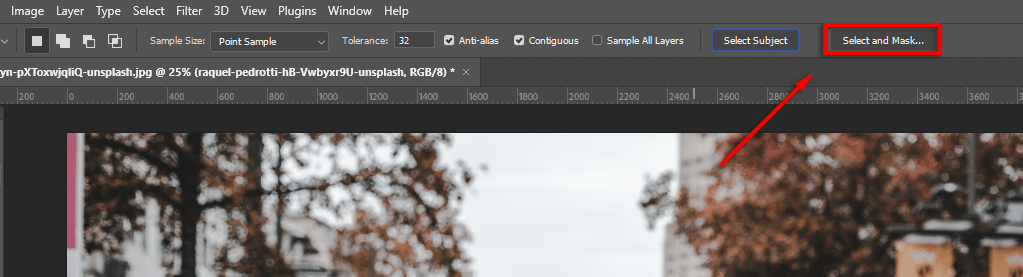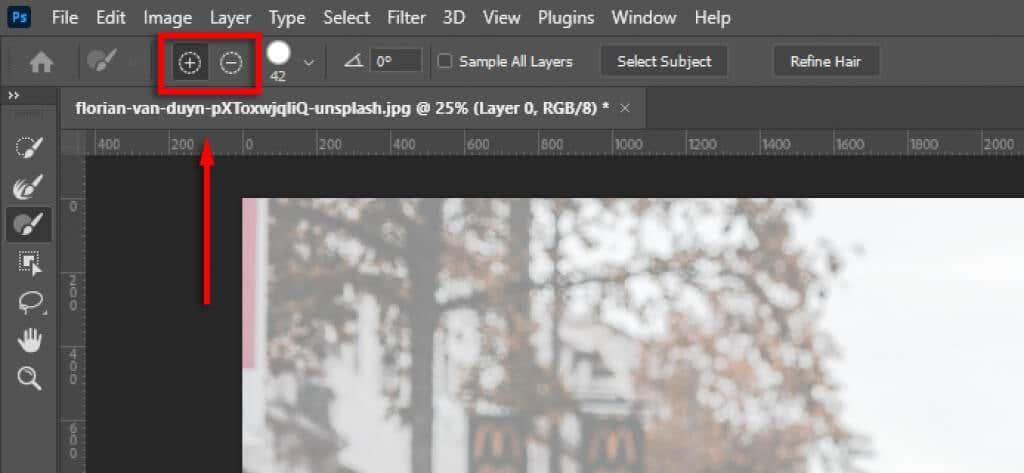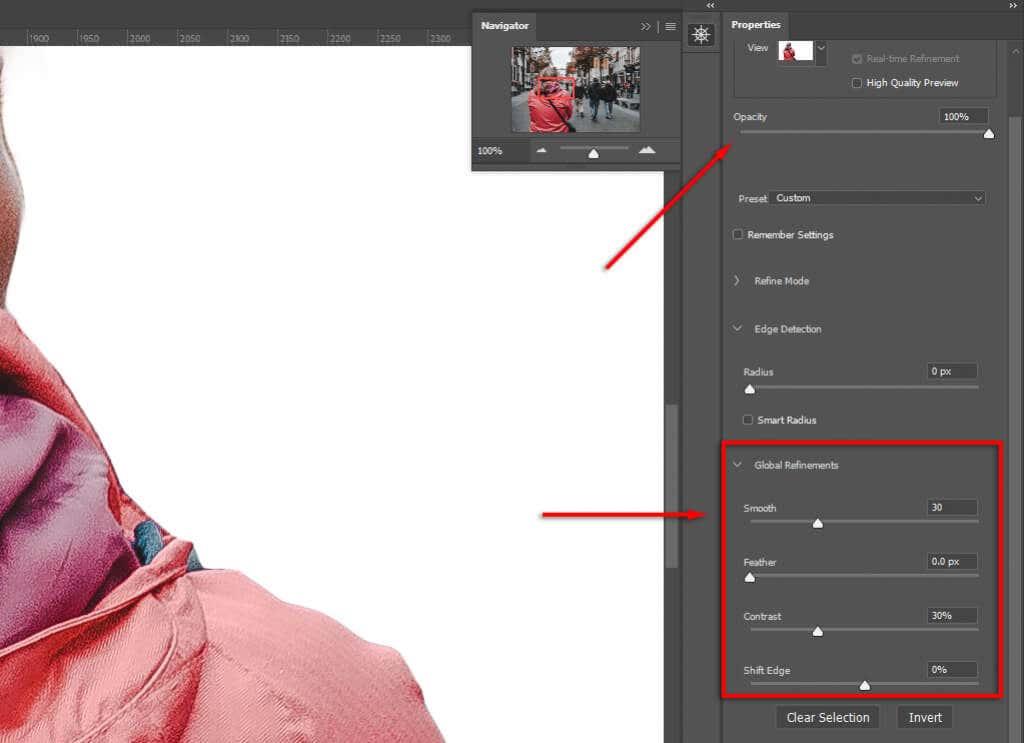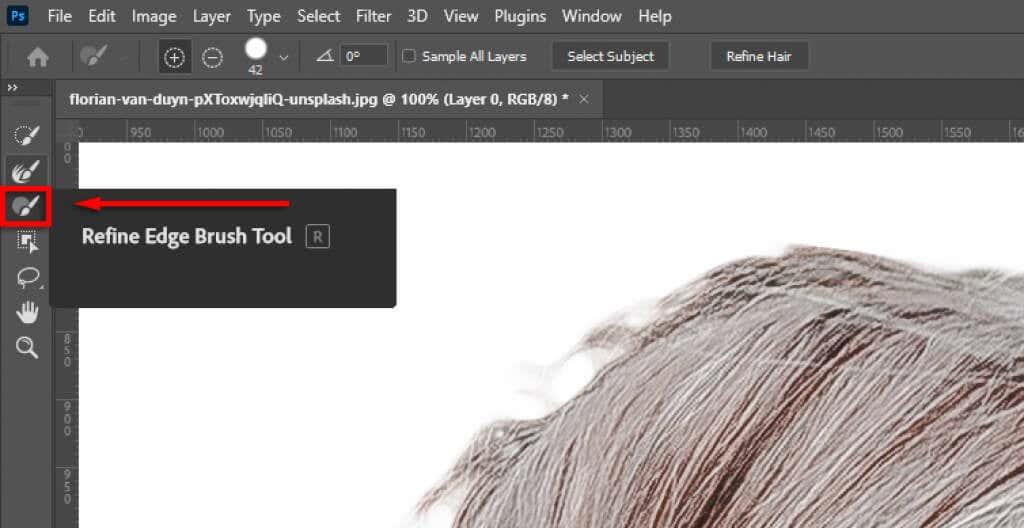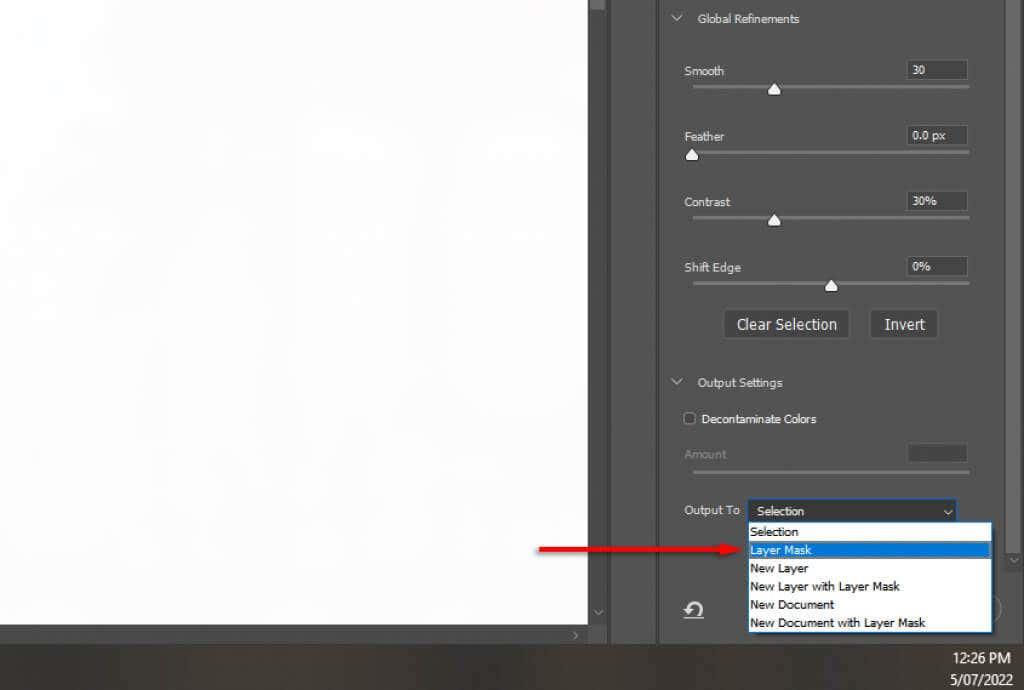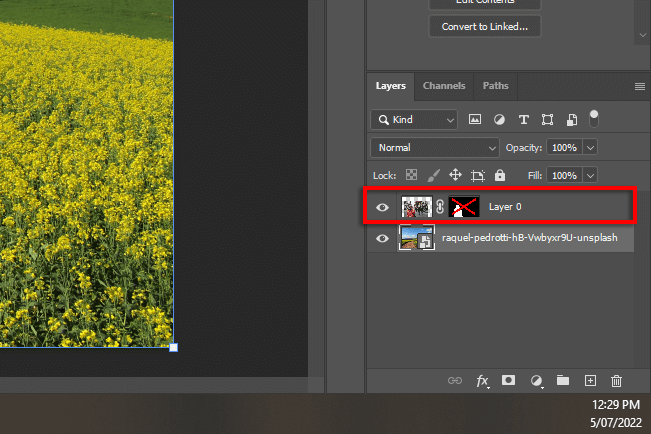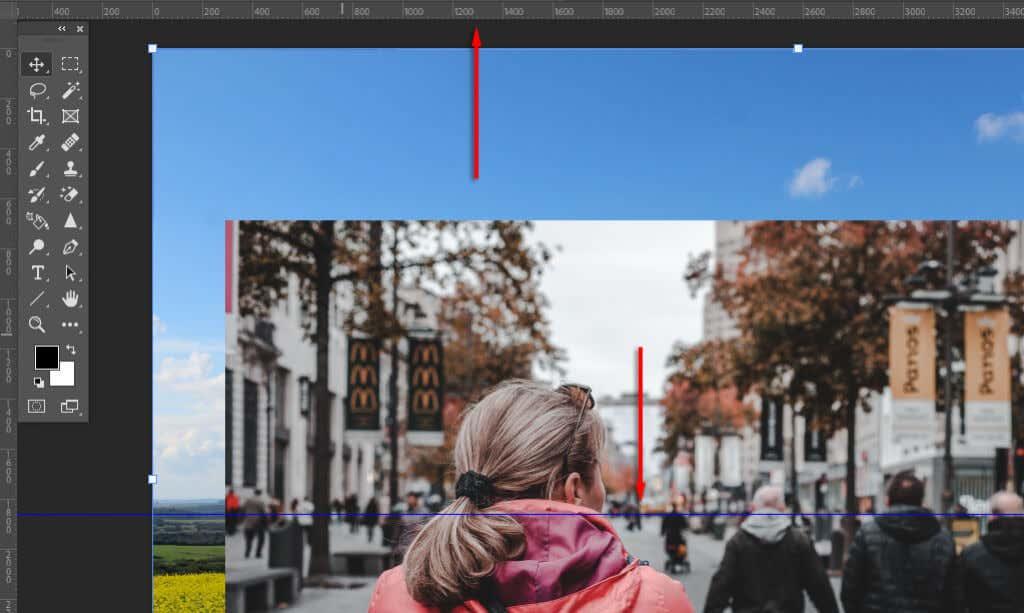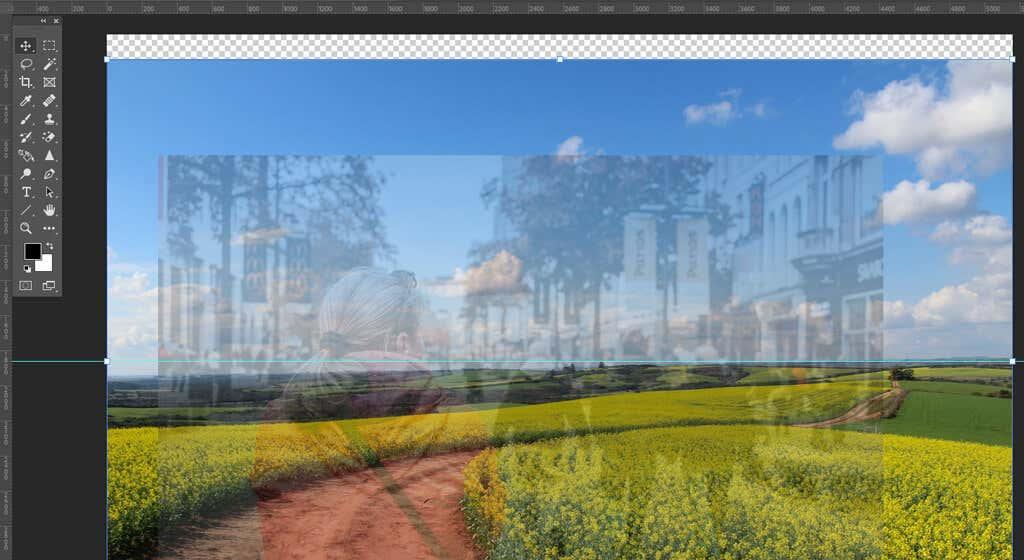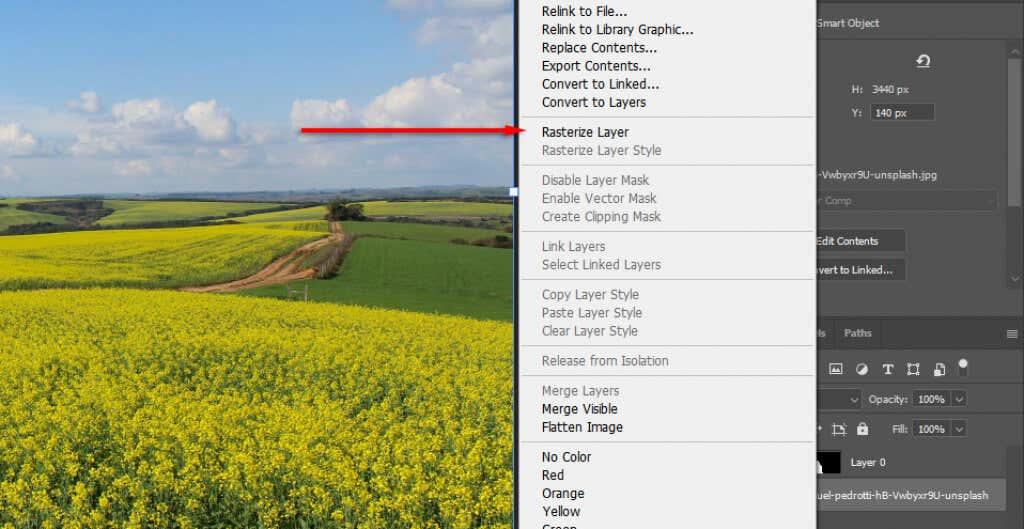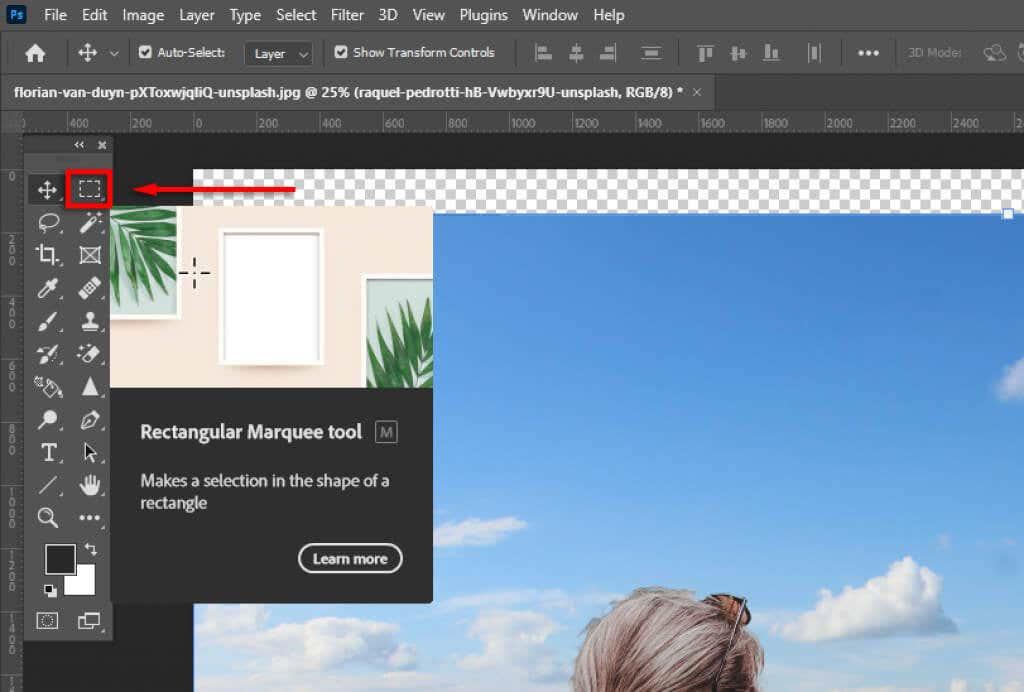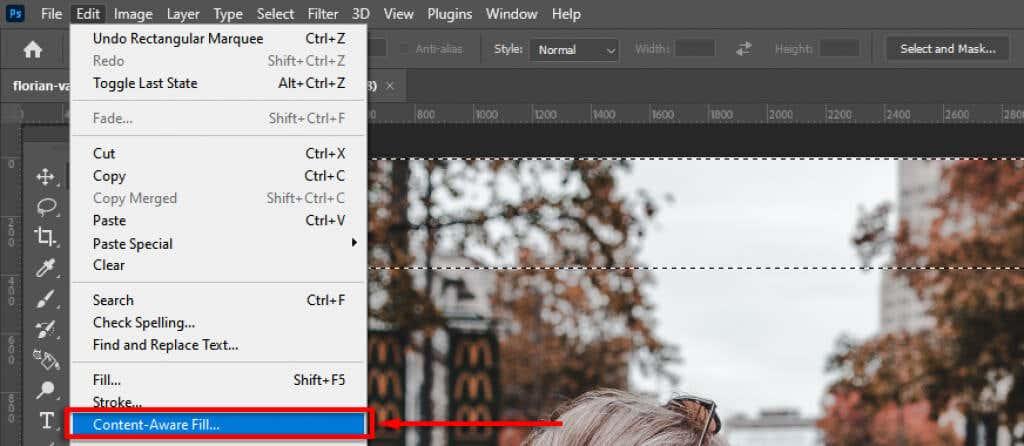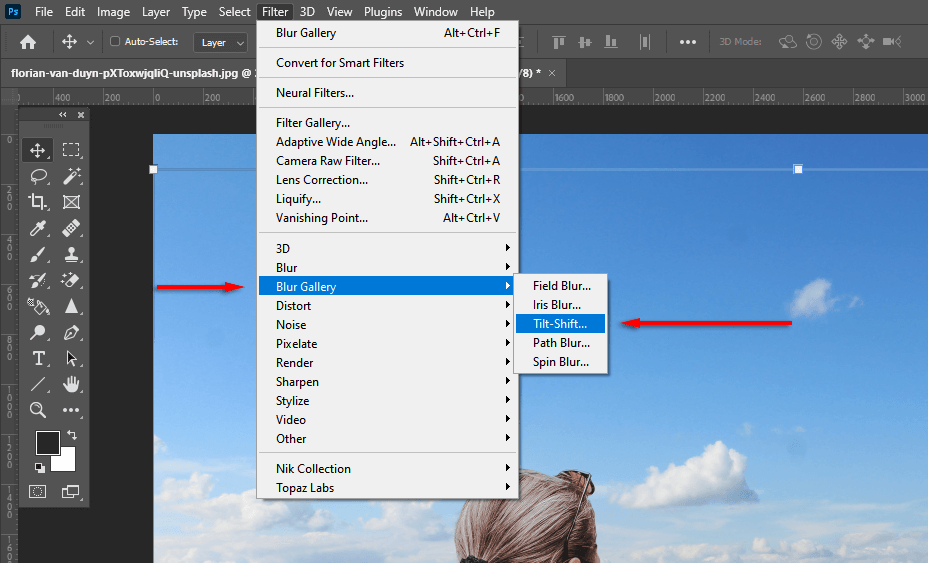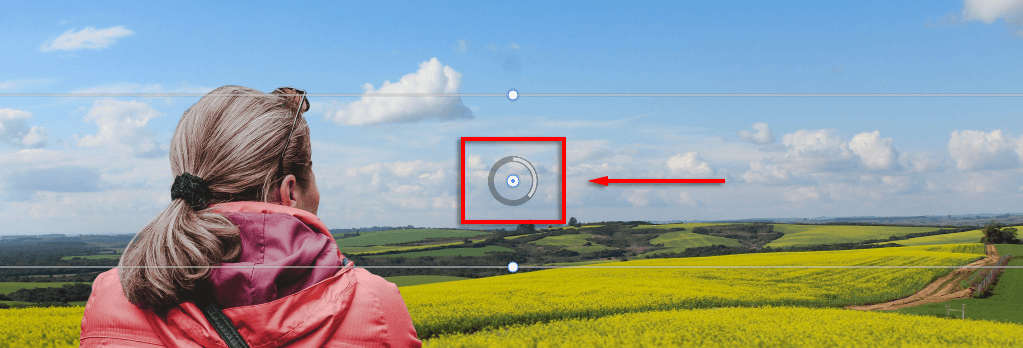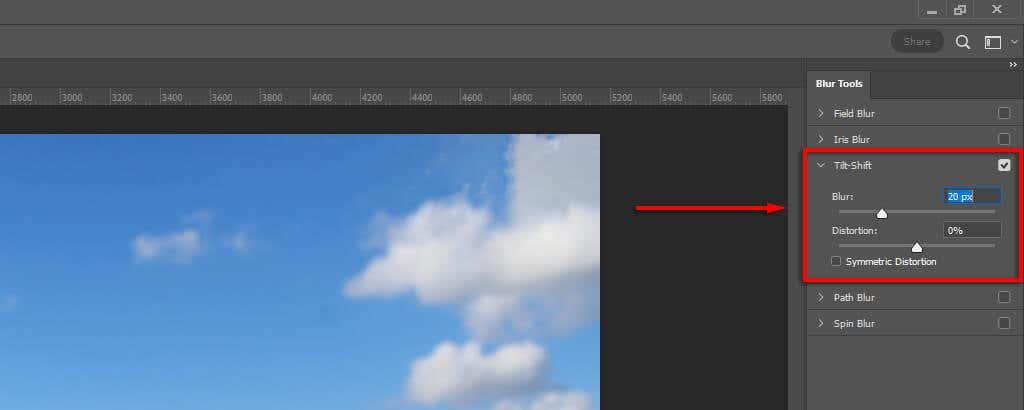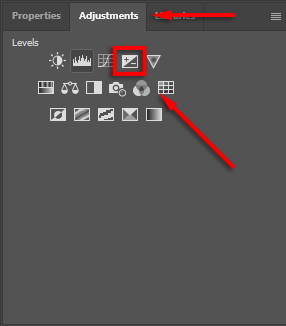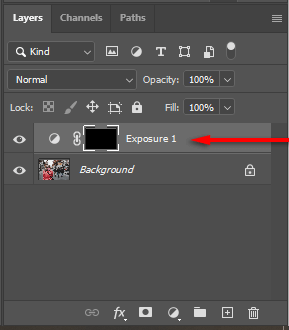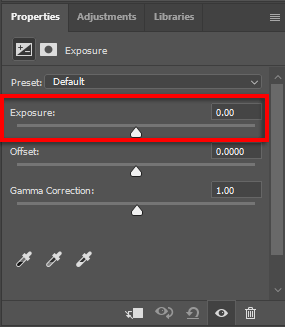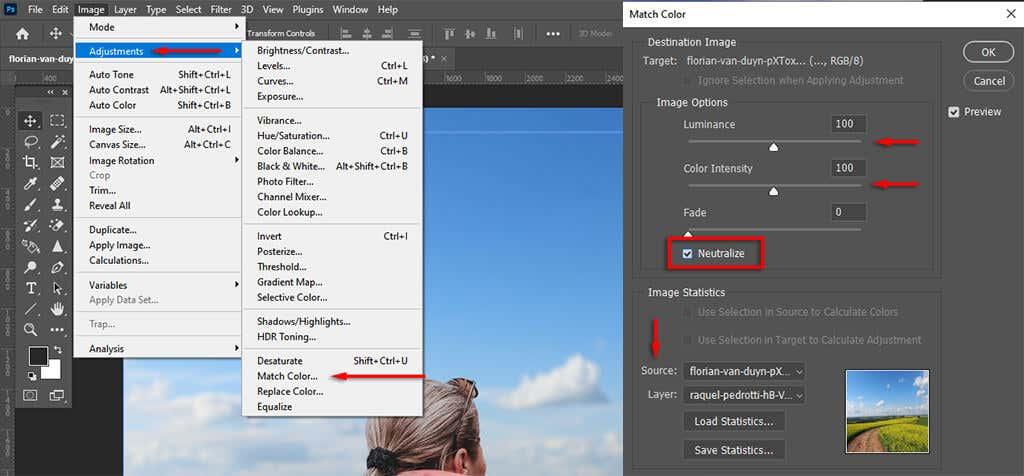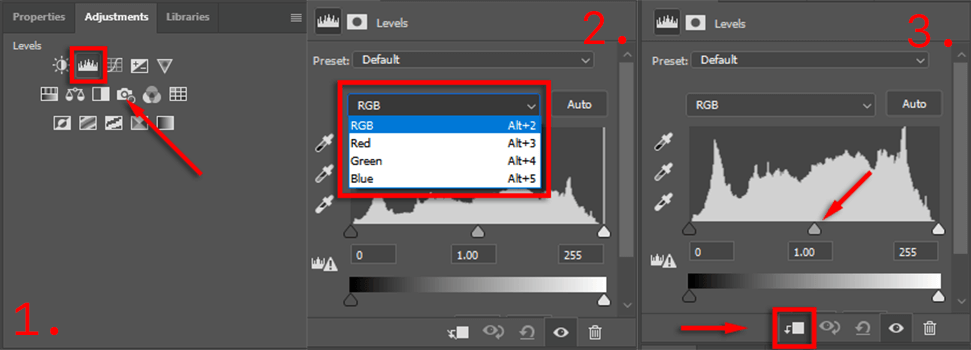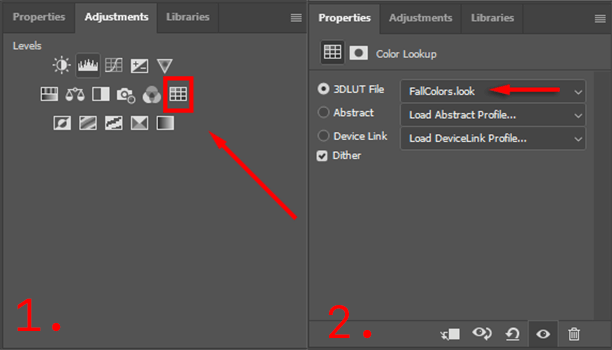Si heu fet una gran foto del vostre subjecte, però el fons simplement no encaixa, no us preocupeu: podeu canviar fàcilment el fons al que vulgueu en uns quants passos mitjançant programes d'edició de fotografies com Adobe Lightroom o Adobe Lightroom. Photoshop.
En aquest tutorial de Photoshop, us mostrarem com podeu substituir la imatge de fons, inclosa com seleccionar el tema i el color que coincideixin amb les imatges originals.

Com canviar les imatges de fons amb Photoshop
Hi ha diversos passos per substituir una imatge de fons a Adobe Photoshop CC. En primer lloc, heu d'importar tant la imatge original com la nova imatge de fons. Aleshores, heu de seleccionar i emmascarar el vostre tema, restar el fons i superposar-lo al nou fons. Finalment, podeu afegir tocs finals com ara el color per fer coincidir les dues imatges.

Per descomptat, això serà més fàcil amb una imatge que tingui un tema i un fons clarament definits, com ara la imatge que hem escollit per il·lustrar el procés. Si hi ha diversos temes, o hi ha un primer pla o un fons poc clar, serà més difícil crear una imatge convincent.
Amb això fora del camí, aquí teniu com canviar el fons d'una imatge.
Pas 1: importeu la nova imatge de fons
El primer pas és obrir la imatge i importar el nou fons. El truc aquí és utilitzar una imatge de fons que s'adapti al millor possible a la perspectiva del tema.
En el nostre exemple, una dona mira a la distància i la seva part superior del cos és visible. Si escollim una imatge amb massa primer pla, no hi coincidiria, així que hem escollit un paisatge llunyà amb una perspectiva similar a la del nou fons.
- Obriu la imatge a Photoshop fent clic i arrossegant el fitxer o seleccionant Fitxer > Obre i escollint el fitxer d'imatge.
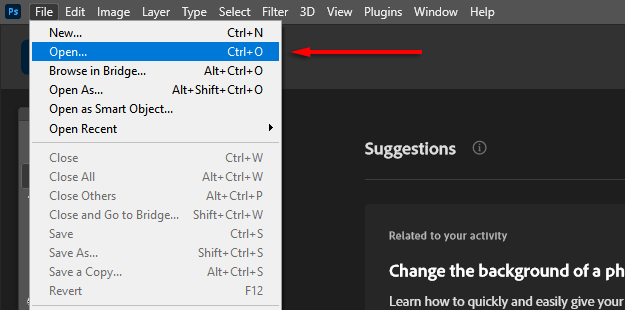
- Amb la imatge oberta a Photoshop, seleccioneu Fitxer > Col·loca incrustat .
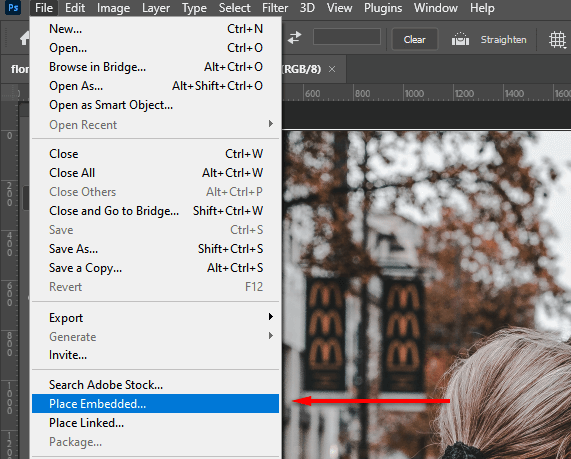
- Navegueu a la vostra nova imatge de fons i seleccioneu Lloc .
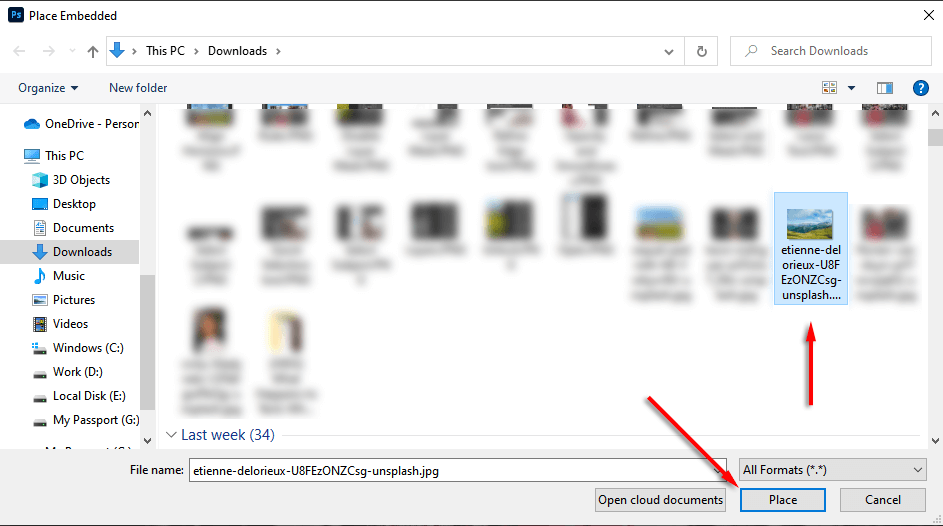
- Col·loqueu la nova capa a sota de la capa original fent-hi clic i arrossegant-la al tauler Capes . És possible que hàgiu de desbloquejar la capa original fent clic primer a la icona de bloqueig .
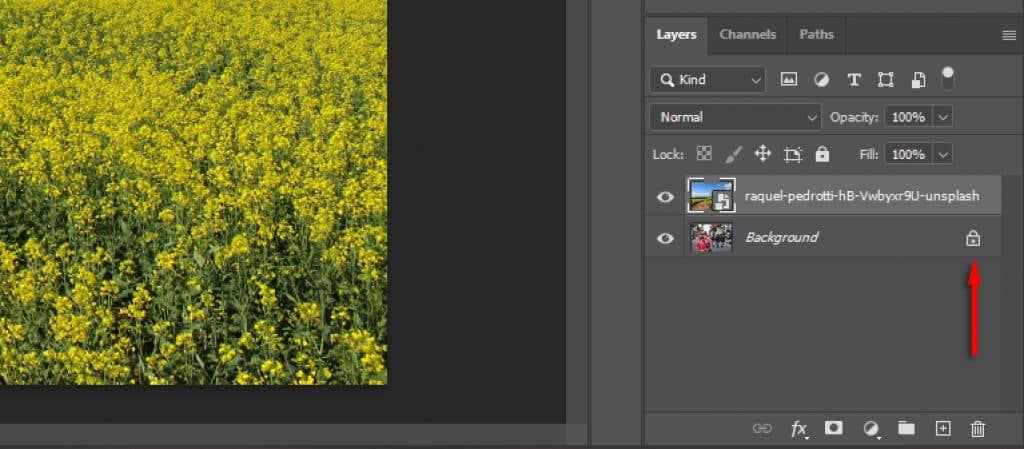
Pas 2: seleccioneu i emmascareu el tema
Hi ha diverses maneres de crear una selecció. Si teniu un tema clar, l'eina de selecció automàtica de temes d'Adobe Photoshop és la més fàcil d'utilitzar. Tanmateix, també podeu utilitzar una combinació de l'eina Selecció ràpida, l'eina Vareta màgica i l'eina de lazo per seleccionar el vostre tema.
Seleccioneu el vostre tema
- Feu clic a Selecciona .
- Feu clic a Selecciona el tema i deixeu que Photoshop faci la seva màgia.
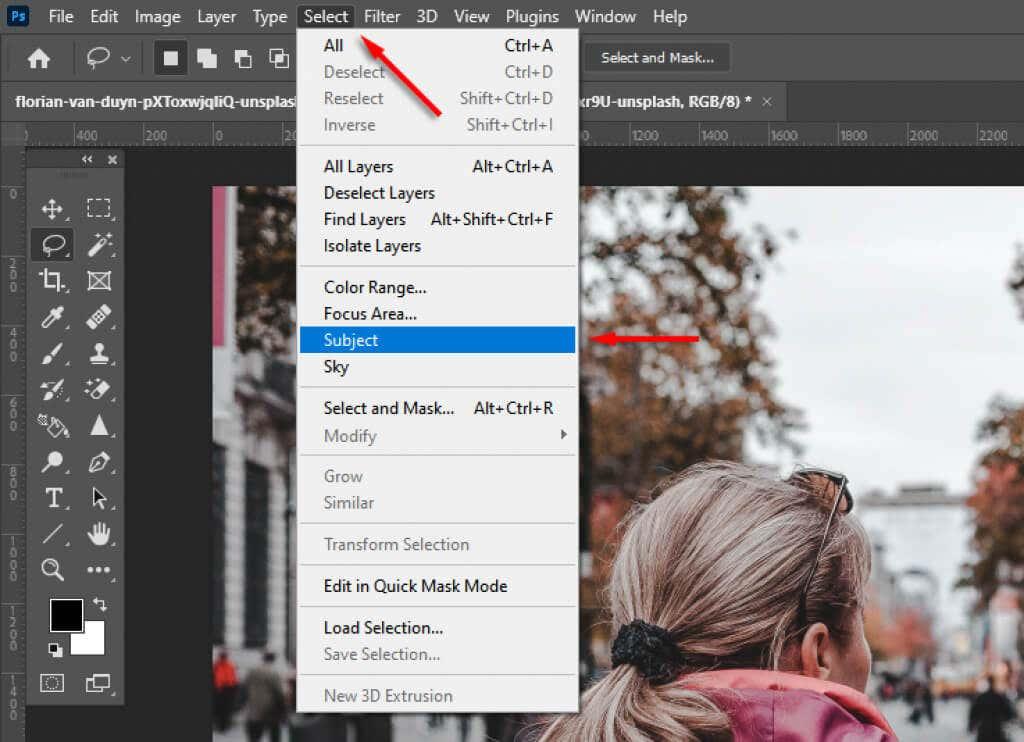
- Alternativament, utilitzeu l' eina Selecció ràpida o Vareta màgica per seleccionar el màxim possible del vostre tema.
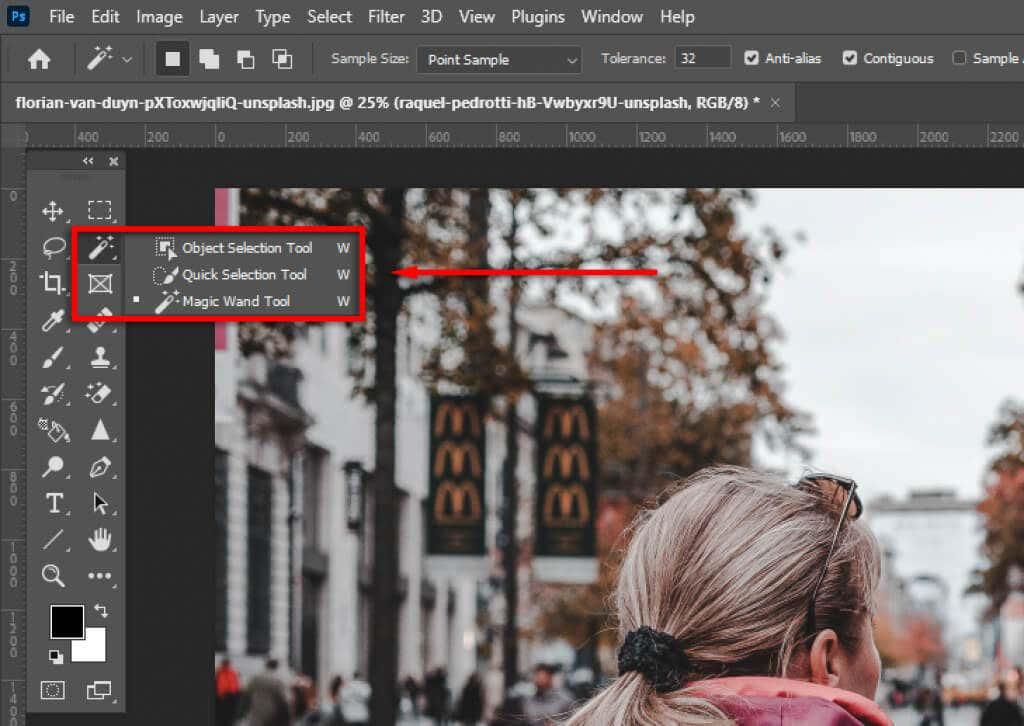
- Utilitzeu l' eina Lazo per refinar la vostra selecció. Això serà necessari per a temes més difícils d'identificar. Al nostre exemple, podeu veure que Adobe ha seleccionat algunes àrees incorrectes.

- Amb l'eina del lazo, manteniu premuda la tecla majúscules i encercleu una àrea s'afegirà a la selecció mentre que premut alt es restarà.
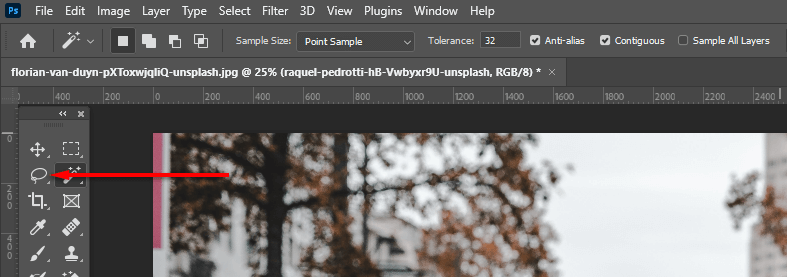
- Feu clic a Selecciona i emmascara... per retallar el tema.
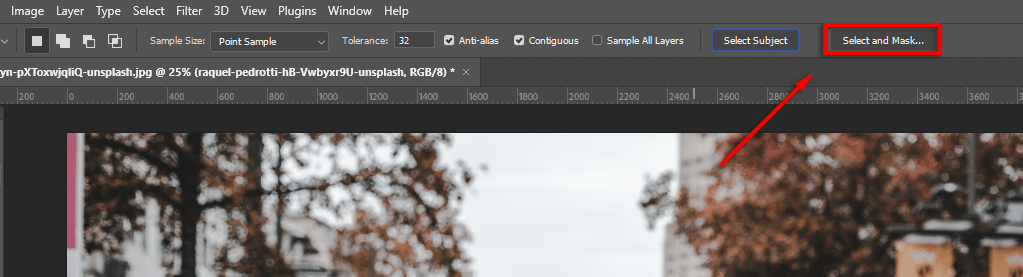
Refina la selecció
- Refineu encara més la selecció si cal utilitzant les eines de lazo i pinzell de la barra d'eines. Per afegir a la vostra selecció, assegureu-vos que el botó Afegeix a la selecció estigui seleccionat. Per eliminar àrees, feu clic al botó de resta de la selecció .
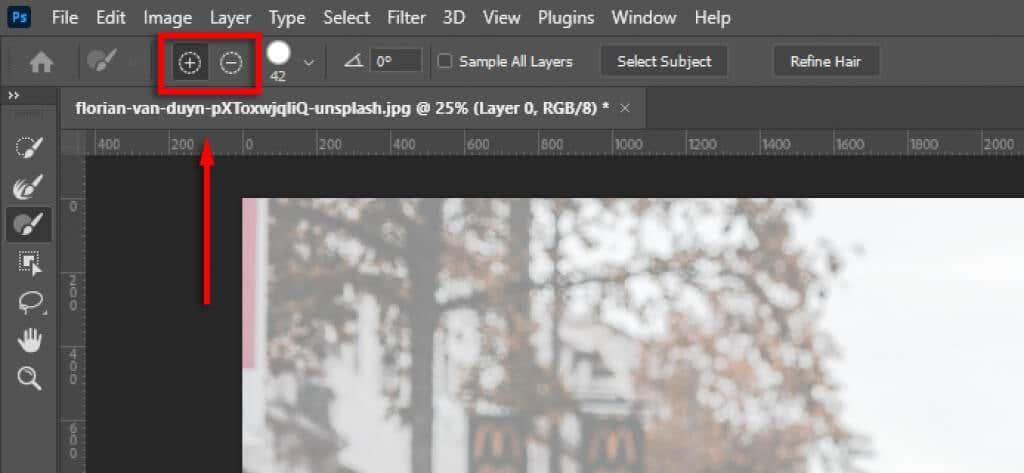
- Finalment, apropeu-vos a la vora de la vostra selecció. Si les vores semblen poc naturals, a Refinaments globals , canvieu els controls lliscants Suavitat i Contrast fins que la selecció sembli més natural. Pot ser útil ajustar el control lliscant Opacitat al 100% per veure millor les vores.
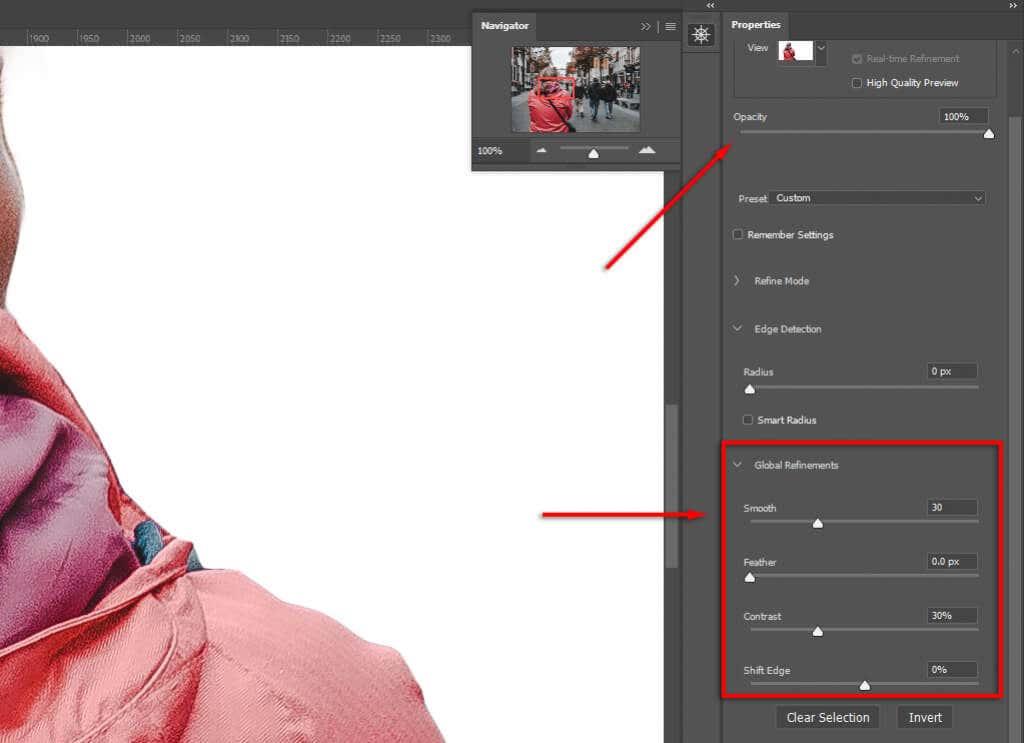
- Feu clic a Refina les vores per afinar les zones difícils, com ara els cabells. A continuació, seleccioneu Refina els cabells (si és pèl) per permetre que Photoshop perfeccioni la vora automàticament o utilitzeu el pinzell per afegir àrees a la vostra selecció.
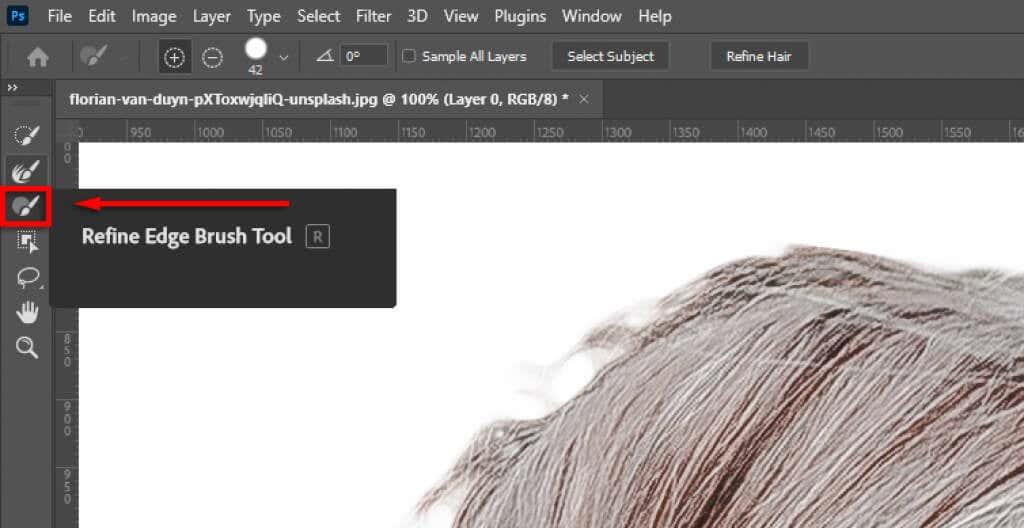
- A la configuració de sortida , seleccioneu el menú desplegable i feu clic a Màscara de capa i després seleccioneu D' acord .
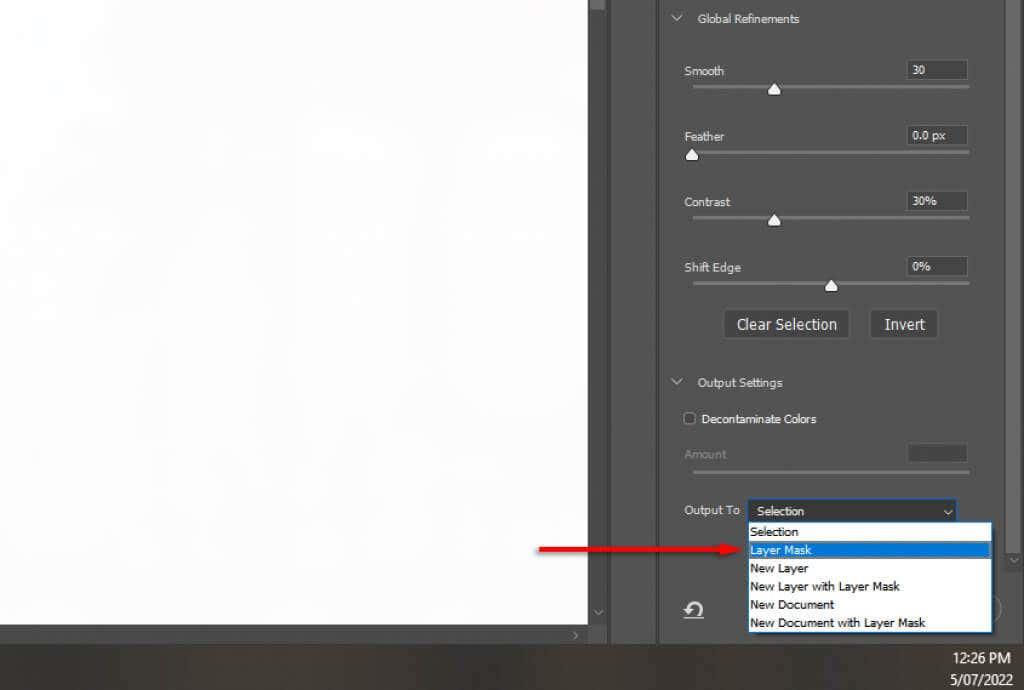
Nota: com més temps dediqueu a refinar la vostra selecció, millors seran els vostres resultats. Apropeu-vos i presteu molta atenció a les àrees que Photoshop hagi afegit o eliminat accidentalment. Sempre podeu ajustar la vostra selecció més endavant fent doble clic a la capa de màscara.
Posicioneu el vostre tema a la composició
Ara, només cal que feu clic i arrossegueu el vostre tema fins on voleu que apareguin a la imatge final. Això depèn totalment de les preferències.
Pas 3: coincideix amb la perspectiva
Fer coincidir la perspectiva de la foto original amb el fons nou ajudarà a fer que la imatge sembli més realista. Per fer-ho, podeu utilitzar l'eina de regle per marcar on es troba l'horitzó a la imatge original i alinear el nou fons de manera que estigui més o menys a la mateixa posició.
- Desactiveu la màscara de capa mantenint premuda la tecla Maj i fent clic a la màscara de capa perquè el fons original sigui clarament visible. Si té èxit, la màscara de capa hauria de tenir una creu vermella que la cobreixi.
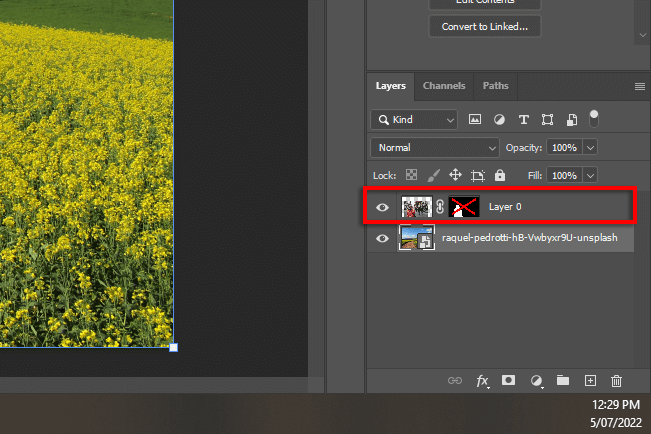
- Feu clic i arrossegueu des de la regla horitzontal per crear una línia on probablement hi hauria l'horitzó.
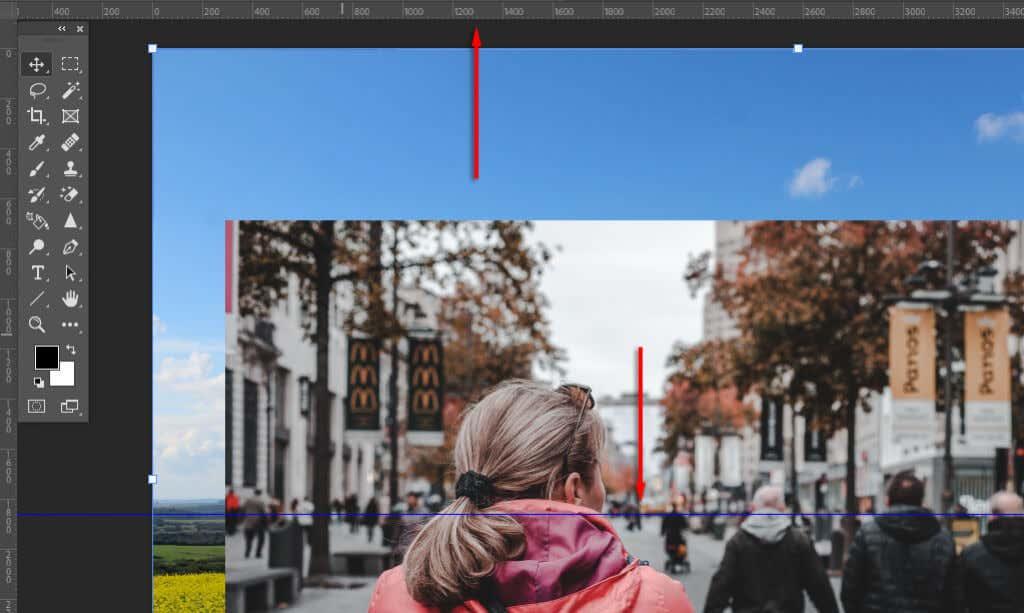
- Amb l' eina Moure , col·loqueu o canvieu la mida del fons nou perquè l'horitzó s'alinei amb la perspectiva original. Per facilitar-ho, fes lliscar l' opacitat de la capa superior.
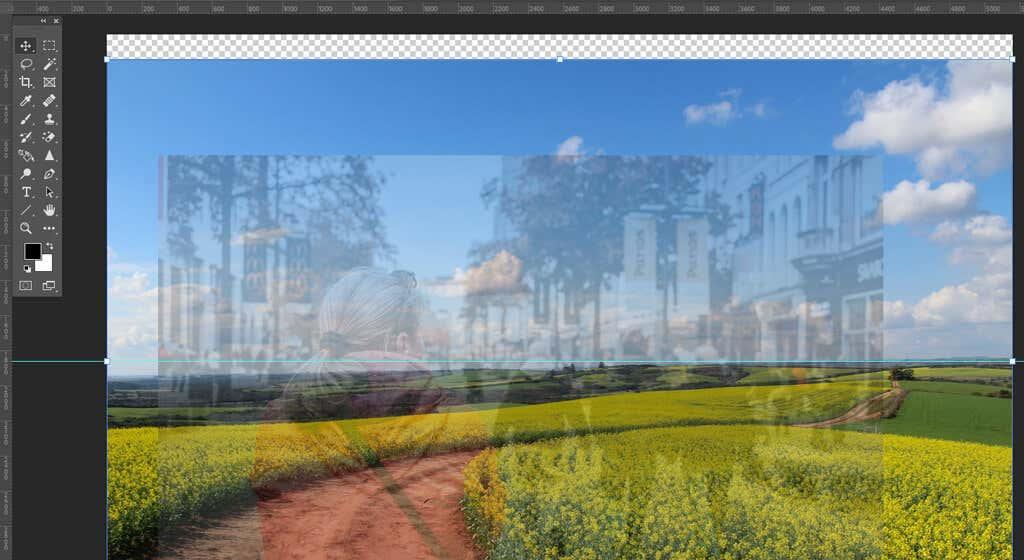
Pas 4: emplenament conscient del contingut
Si heu arribat a la vora de la vostra imatge i heu introduït un fons transparent , podeu utilitzar l' eina Emplenament conscient del contingut per crear un fons en aquesta àrea. Si el vostre fons no té píxels transparents, podeu ometre aquest pas.
Per omplir l'àrea transparent:
- Feu clic amb el botó dret a la capa de fons i seleccioneu Rasteritza la capa .
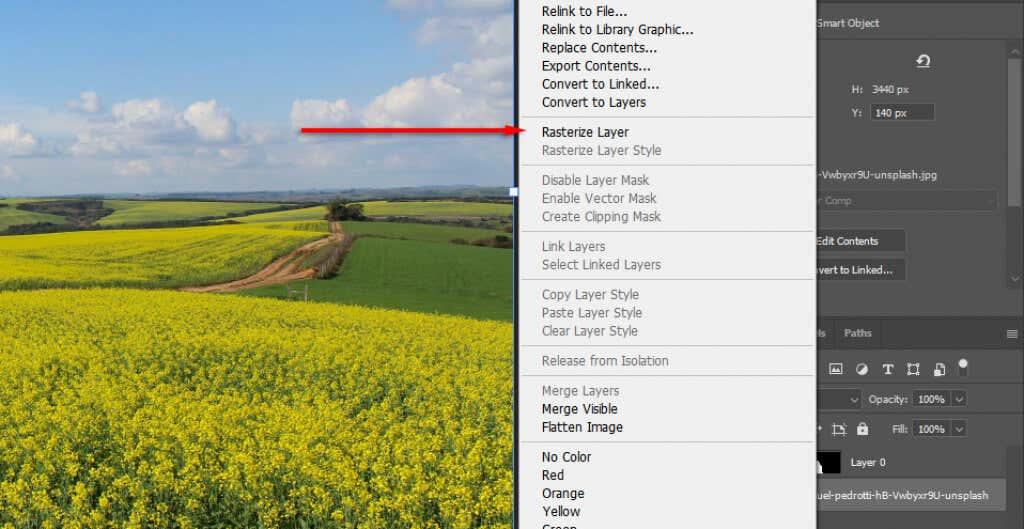
- Seleccioneu l' eina de marquesina rectangular i feu una selecció que inclogui l'àrea transparent així com una petita part del vostre fons.
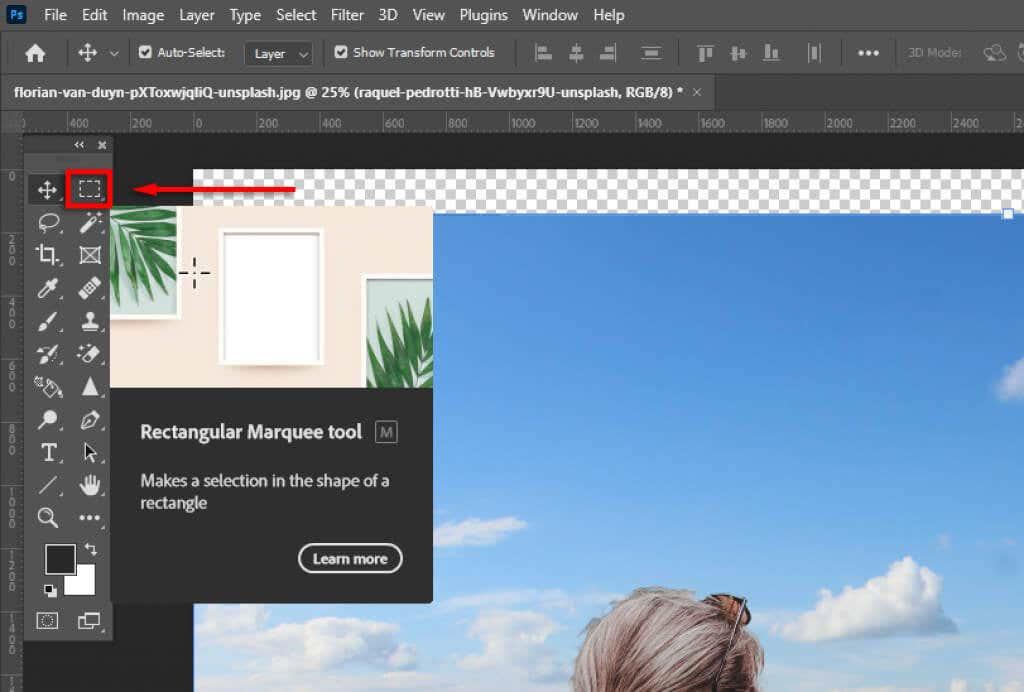
- Feu clic a Edita > Emplenament conscient del contingut .
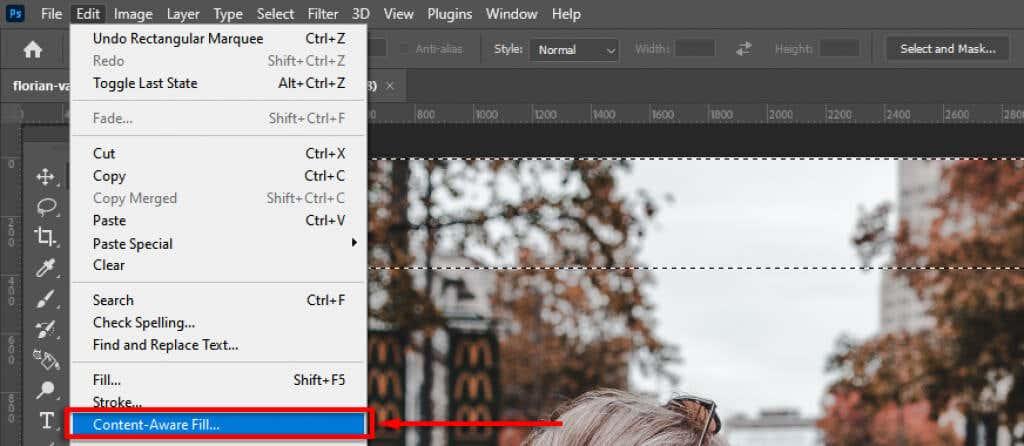
- Feu clic a D'acord .
Pas 4: coincideix amb la profunditat de camp
El següent pas és fer coincidir la profunditat de camp de la imatge original. Per a això, heu d'imaginar com funcionen les càmeres i quines parts de la imatge haurien d'estar enfocades. En el nostre exemple, la dona en primer pla està enfocada, és a dir, tot el que hi ha a la distància estarà desenfocat. Com més lluny, més desenfocat estarà.
Per afegir aquest efecte, introduirem el desenfocament a la imatge de fons :
- Seleccioneu la capa de fons .
- Seleccioneu Filtre > Galeria desenfocada > Desplaçament d'inclinació . Altres efectes de desenfocament també funcionaran (com ara el desenfocament gaussià), però el canvi d'inclinació donarà l'efecte d'augmentar gradualment el desenfocament a la distància.
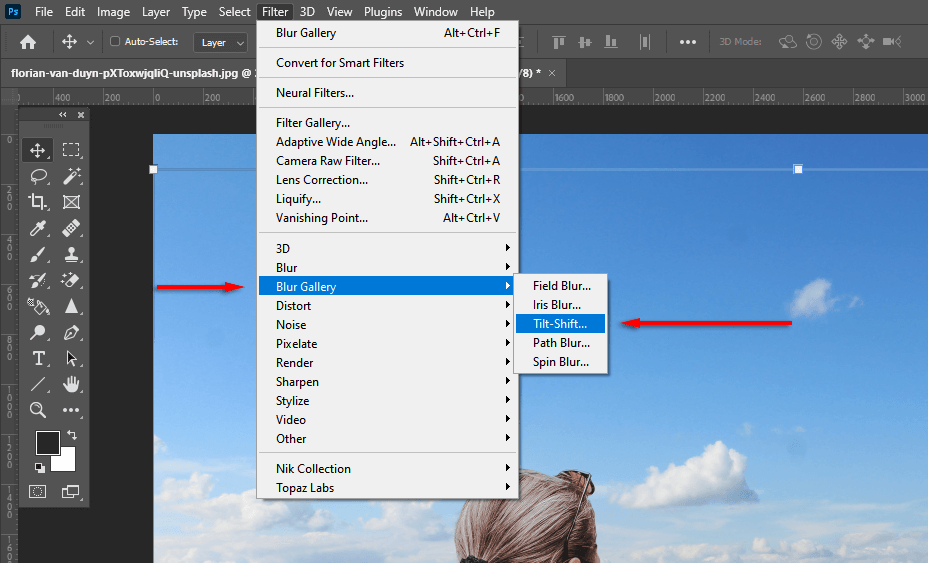
- Arrossegueu el cercle central cap avall fins que sigui on estarà el pla d'enfocament del subjecte (en el nostre cas, els peus de la dona). Tot el que hi ha a sobre de la línia de punts superior estarà desenfocat.
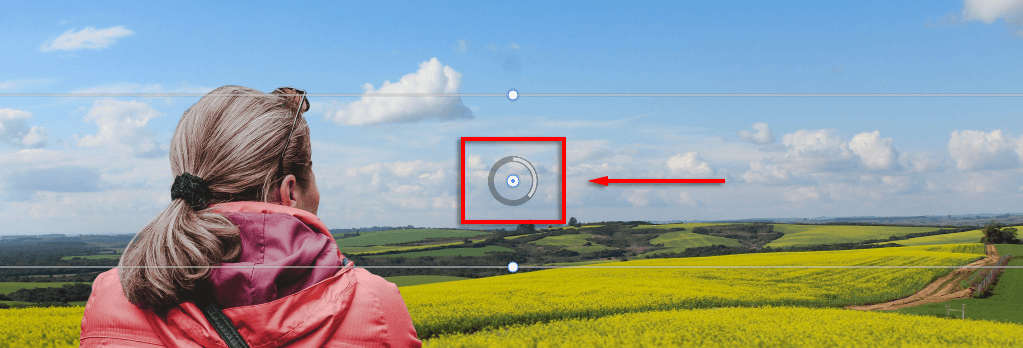
- Canvieu la quantitat de desenfocament que s'introdueix amb el control lliscant Desenfocament . Mou-ho fins que sembli realista i després selecciona D'acord .
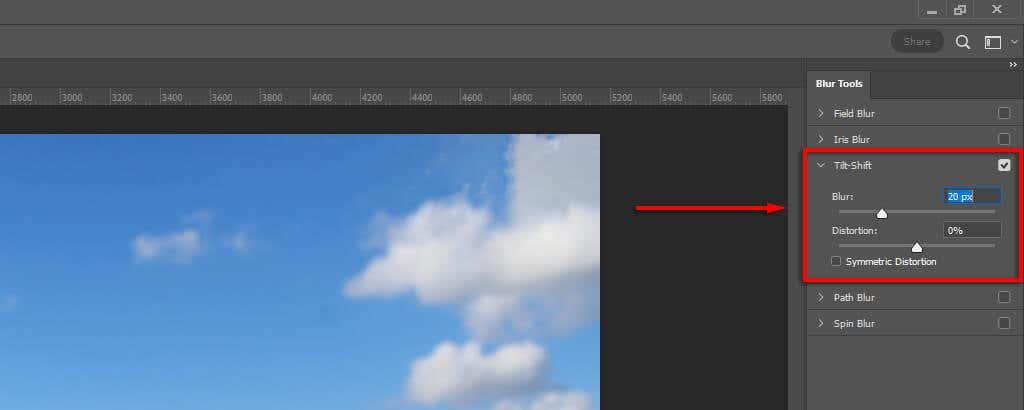
Pas 5: coincideix amb la il·luminació
És possible que noteu que el vostre subjecte i el nou fons tenen diferents fonts de llum. Això pot ser difícil d'ajustar, així que és millor triar un fons amb una font de llum similar. En el nostre exemple, podeu veure al fons que la font de llum es troba a l'esquerra (les ombres cauen a la dreta). Tanmateix, en el tema, la font de llum és més de dalt a baix.
Això es pot ajustar introduint il·luminació i ombres. Per fer-ho:
- Seleccioneu Ajustaments i després Exposició .
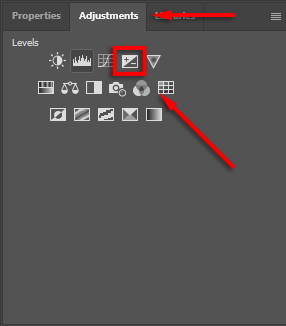
- Premeu Ctrl + I per invertir la màscara.
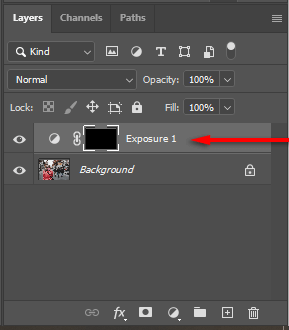
- Baixeu l'exposició i, a continuació, pinteu amb blanc per introduir ombres al costat correcte del subjecte.
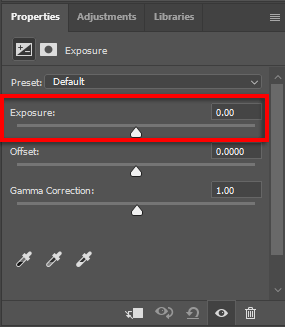
- Repetiu els passos de l'1 al 3, però augmenteu l'exposició per afegir ressalts.
Pas 5: Coincideix amb les teves imatges
En aquest punt, hauríeu de tenir el tema ben alineat al nou fons. Tanmateix, notareu que les dues imatges tenen tons de color diferents. Per solucionar-ho, potser haureu de:
- Fes coincidir els colors automàticament seleccionant la capa de fons i, a continuació, fent clic a Imatge > Ajustos > Coincideix amb colors . Per a Font , seleccioneu el vostre tema. A continuació, feu clic a Neutralitza per fer coincidir els colors. Juga amb els controls lliscants Lluminància i Intensitat del color si cal i, a continuació, selecciona D'acord .
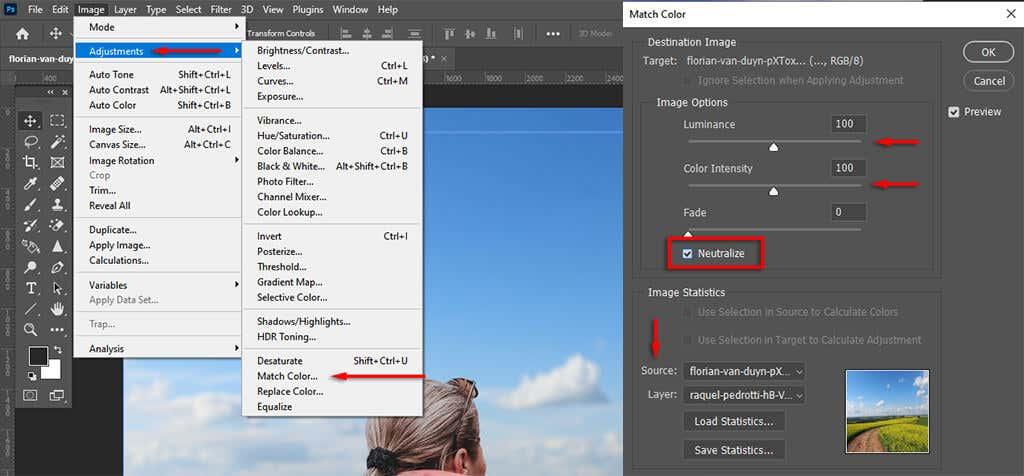
- Alternativament, feu coincidir els colors manualment ajustant els nivells RGB. Per fer-ho, seleccioneu Ajustaments i després Nivells . Assegureu-vos que els ajustos només afecten el vostre subjecte seleccionant la icona de la màscara de retall . Ara ajusteu el canal vermell, blau i verd individualment fins que els colors del subjecte estiguin més alineats amb el color de fons.
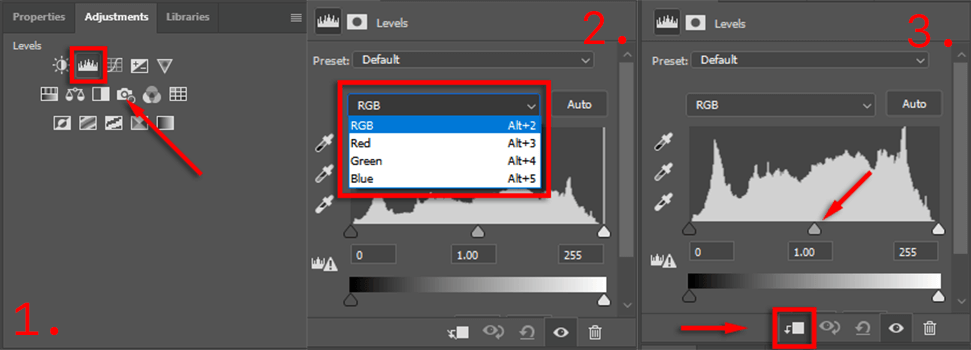
- Finalment, afegiu una capa d'ajust global perquè el tema i el fons coincideixin entre si. Això pot incloure afegir gra, filtres de color o vinyetes per millorar la cohesió. Per afegir ajustos de color globals, la millor manera és seleccionar Ajustaments > Cerca de color . A continuació, trieu un fitxer 3DLUT al tauler Propietats que quedi bé amb la vostra imatge i ajusteu el control lliscant d' opacitat per canviar-ne la intensitat.
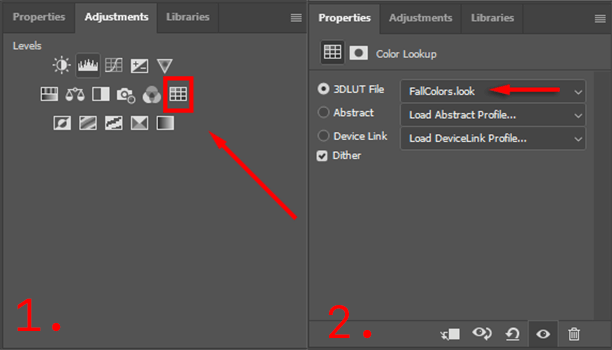
Això necessitarà una mica de joc per aconseguir-ho perfecte, però com més atenció presteu als detalls, millor es veurà la vostra imatge al final.
Exporteu la vostra imatge final
Això és. Simplement feu clic a Fitxer i després a Desa com a per desar la vostra imatge final com a JPEG. Com podeu veure, l'eliminació de fons és relativament senzilla, però es necessitarà una gran atenció als detalls perquè sigui perfecte, així que no us rendeu!